惠普电脑u盘启动bios设置方法介绍
- 分类:硬件教程 发布时间: 2022年02月27日 08:05:46
惠普电脑u盘启动bios设置如何操作?当我们通过u盘给惠普电脑重装系统时,需要通过u盘启动才能正常的安装,那么惠普电脑bios怎么设置u盘启动呢?今天,小编就把方法步骤分享给大家。
工具/原料:
系统版本:windows10
品牌型号:惠普星13
方法/步骤:
一、惠普电脑bios设置u盘启动
1.首先我们插入一个制作好的u盘启动盘到惠普电脑当中,在开机时不停按f10进入bios设置页面,我们选择“advanced”功能,找到下方“boot option”选项进入。
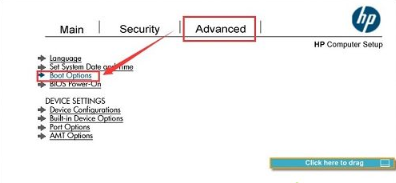
2.此时确认usb device boot选项是勾选的。
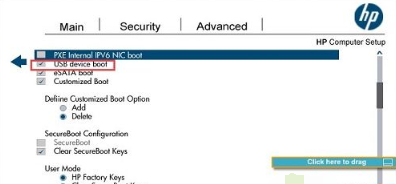
3.继续向下啦,将uefi boot order中的usb hard drive提前,完成后我们点击“save”进行保存重启电脑即可通过u盘启动。
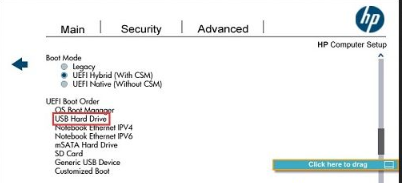
总结:
这就是惠普电脑u盘启动bios设置的步骤所在,希望可以给大家带来帮助。
上一篇:联想万能无线网卡驱动怎么安装的教程
下一篇:nvidia官网下载驱动的方法
猜您喜欢
- word转pdf的方法2022/08/26
- windows更新卡住了怎么办2022/08/31
- 驱动之家的用途介绍2022/07/15
- 笔记本显卡天梯图2021新版介绍..2021/12/08
- 电脑黑屏只有鼠标怎么办2022/10/05
- 华为p30怎么截屏2022/10/06
相关推荐
- 路由器wifi密码忘记了怎么办.. 2022-05-31
- 8g内存条推荐 2021-08-09
- 专门打游戏的台式电脑推荐.. 2021-10-09
- ipad怎么分屏 2022-09-25
- 学生用电脑哪个品牌好笔记本的详细介.. 2021-09-09
- 光猫和路由器的区别是什么.. 2022-02-19




 粤公网安备 44130202001059号
粤公网安备 44130202001059号